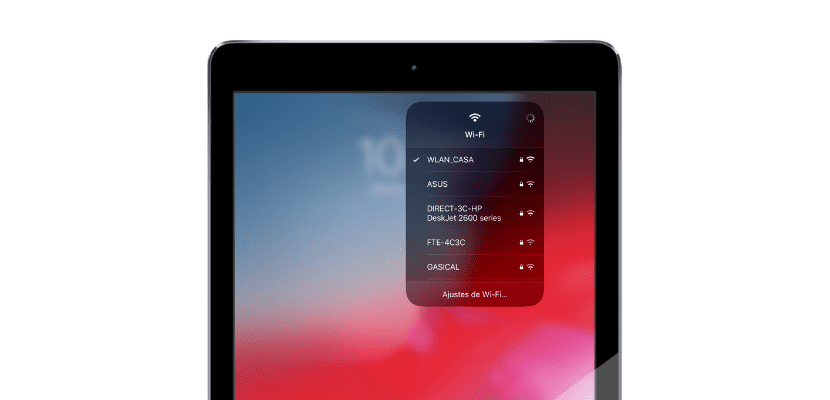
iOS 13 вече е наличен като публична бета версия до който всеки потребител има достъп. Въпреки това, той все още не е напълно стабилен и има грешки, така че ако искате устройството ви да работи безпроблемно, трябва да останете на iOS 12. Новостите на iOS 13 са много, особено по отношение на iPadOS, чиито страхотни функции са в по-новите модели на Apple таблет.
Един от най- нови и дългоочаквани функции iOS 13 е способността да превключете Wi-Fi мрежа или директно свързано Bluetooth устройство от Центъра за управление, без да се налага да влизате в настройките на нашето устройство. След скока ще ви кажем как.
Превключвайте лесно Wi-Fi с iOS 13
Скоростта е от съществено значение за операционната система. Ако дадено устройство не владее свободно, то не възпроизвежда динамично анимациите и отнема много време, за да изпълни процесите, потребителите ще се отегчат от това и могат да се случат две неща: че те сменят продукта или че се връщат към предишната версия (в случай, че е възможно). iOS 13 има за цел да бъде динамична, бърза и плавна версия. И в момента изглежда, че е така.
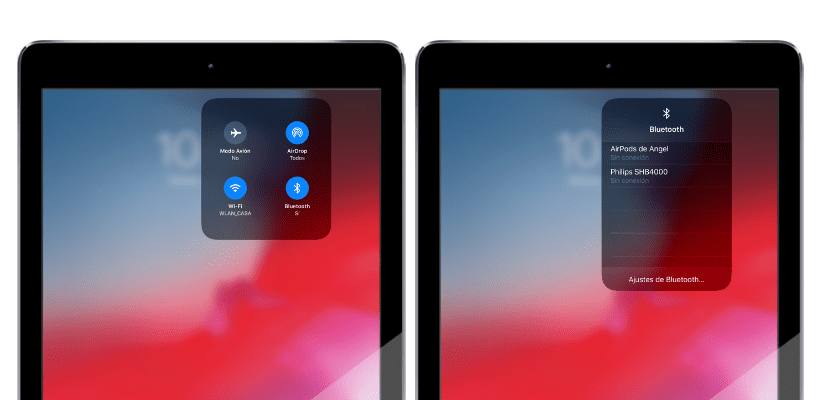
Една от новостите на iOS 13 е възможността за достъп до менютата чрез натискане за известно време както в приложенията, така и извън тях. Това е случаят с функцията, за която говорим днес: превключете Wi-Fi мрежа или свързано Bluetooth устройство без достъп до настройките на iOS, всичко директно от Центъра за управление, за него:
- Първото нещо е необходимо да имаме инсталиран iOS 13 на нашето устройство. Така че, ако сте разработчик, можете да го инсталирате чрез вашия профил на програмист. В противен случай можете да се регистрирате за публичните бета версии, които вече са налични от тази връзка.
- Ако вече имате iOS 13 на устройството си, просто отворете Центъра за управление. Плъзнете надолу отгоре вдясно както на iPhone, така и на iPad.
- Натиснете за няколко секунди върху иконата Wi-Fi o Bluetooth и веднага ще се появи списък с Wi-Fi мрежи или Bluetooth устройства, налични за сдвояване. В случай, че не сте имали контакт с тази мрежа или устройство, ще бъде въведена паролата или сдвояването. Ако вече сте запазили тези данни, устройството ще се свърже автоматично и ще можете да следвате задачите си на устройството.
